La roupie, une des devises les plus anciennes au monde, est toujours utilisée aujourd’hui comme monnaie officielle dans plusieurs nations. L’Inde, berceau historique de cette monnaie, la représente par le symbole ₹. Initialement, l’abréviation « Rs. » était utilisée, mais il y a quelques années, le nouveau symbole ₹ a fait son apparition. On le retrouve maintenant partout, sur les pièces, les billets, et les plateformes de vente en ligne. Cependant, sa saisie au clavier peut s’avérer compliquée. Cet article vous expliquera comment taper le symbole de la roupie sur votre clavier, en particulier pour les utilisateurs de Windows 10.

Saisir le symbole Roupie avec un clavier sous Windows 10
Par le passé, les utilisateurs devaient recourir à des solutions tierces pour utiliser le symbole ₹ car Windows ne le prenait pas en charge. Toutefois, les mises à jour de Windows ont rendu possible l’utilisation de ce symbole grâce à des raccourcis clavier. Bien que ces raccourcis soient disponibles depuis un certain temps, de nombreux utilisateurs ignorent encore comment les employer pour le symbole de la roupie. Les méthodes et étapes suivantes vous guideront pour une utilisation efficace du symbole ₹.
Méthode 1 : Activer le symbole de la roupie via les paramètres
Voici les étapes pour activer le symbole de la roupie dans votre système Windows :
1. Appuyez simultanément sur les touches Windows + I pour accéder aux Paramètres.
2. Sélectionnez « Heure et langue » dans le menu latéral gauche.
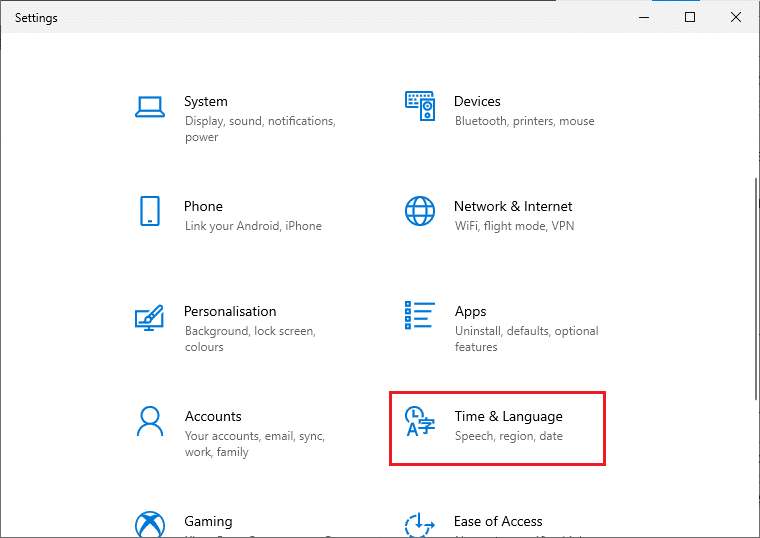
3. Cliquez sur « Langue » dans le volet gauche.
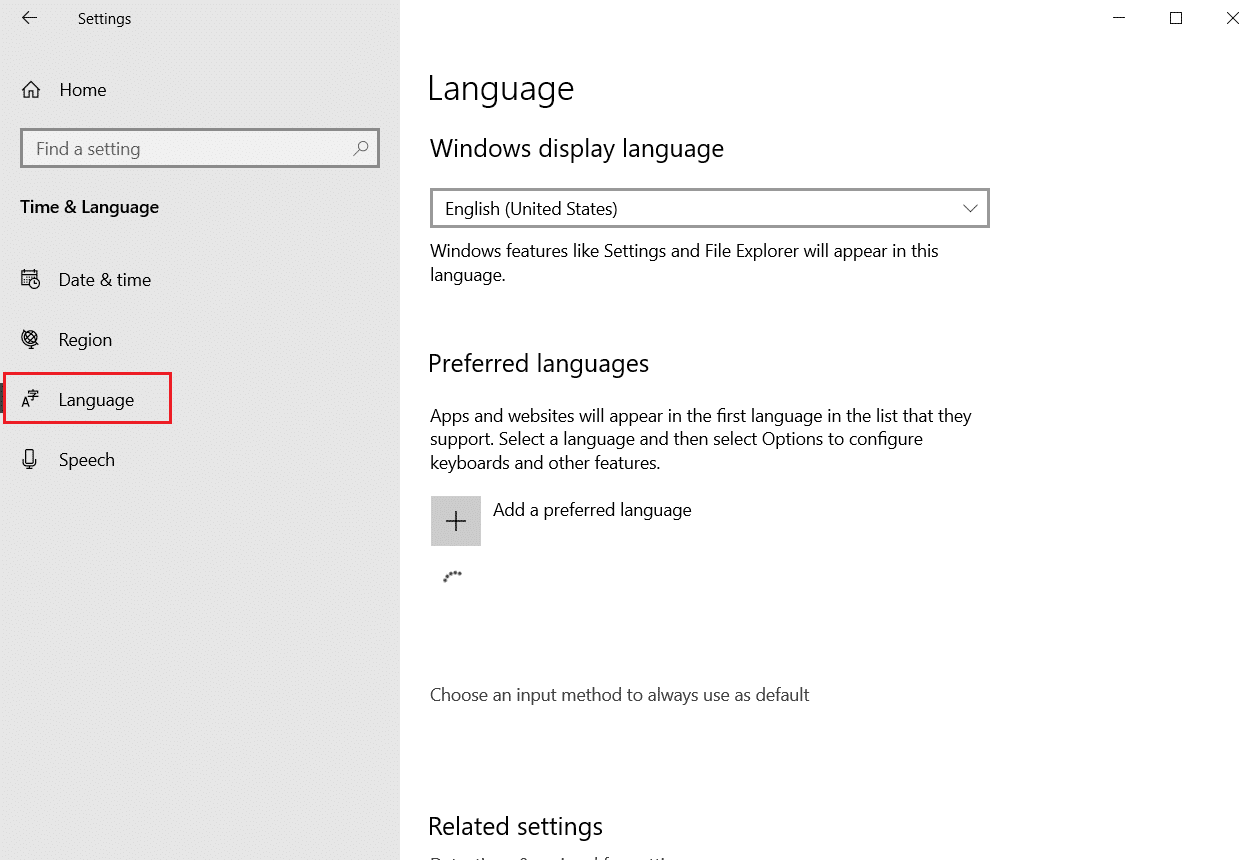
4. Dans le volet de droite, cliquez sur « Ajouter une langue », comme illustré.
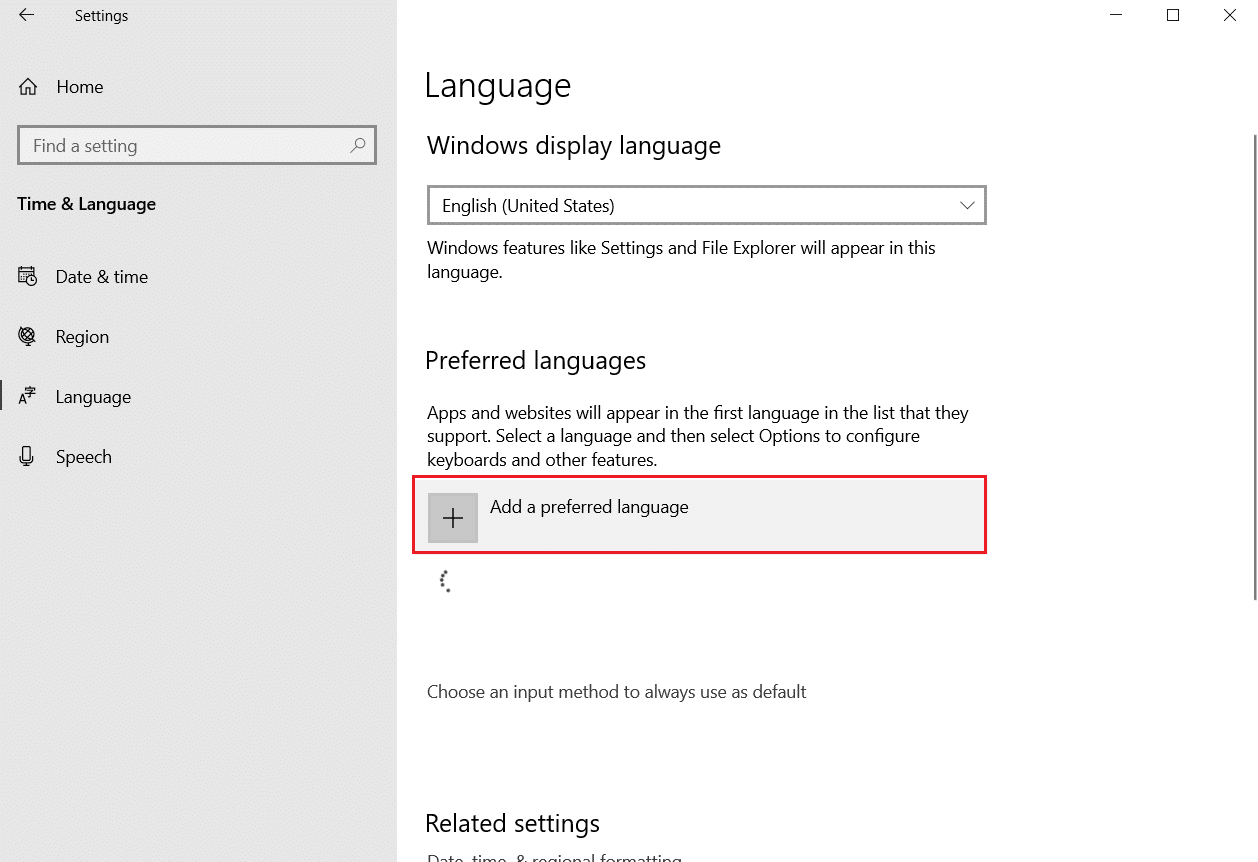
5. Saisissez « anglais » dans le champ de recherche puis cliquez dessus.
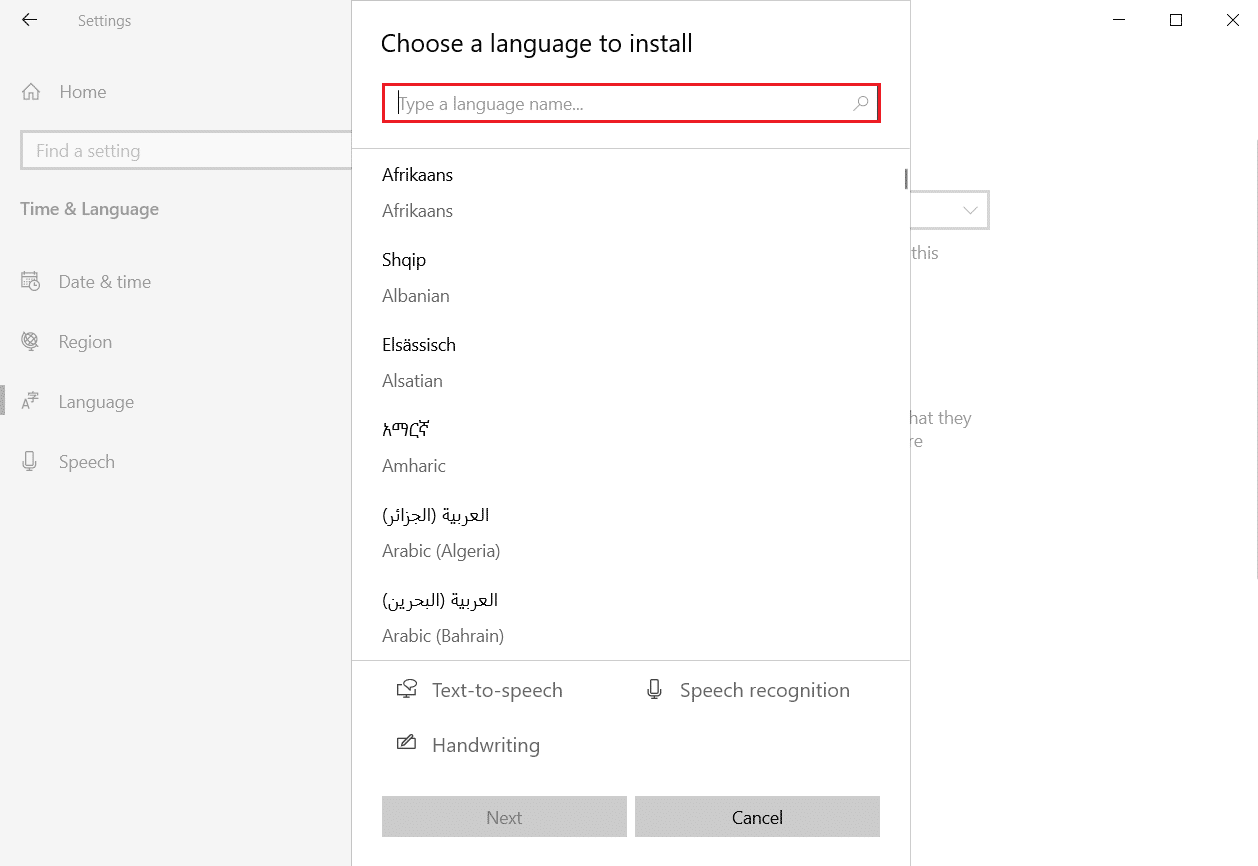
6. Choisissez l’option « Anglais (Inde) » sous « Anglais ».
7. L’option « Anglais (Inde) » apparaît maintenant dans la section « Région et langue ». Cliquez sur les « Options » de « Anglais (Inde) », comme montré ci-dessous.
8. Sous « Options de langue », cliquez sur « Télécharger » pour les trois options de la liste :
- Saisie de base
- Écriture
- Discours
Note : Si vous désirez uniquement utiliser le symbole ₹, cette étape de téléchargement n’est pas obligatoire. Cependant, ces packs offrent des paramètres de formatage supplémentaires pour les utilisateurs indiens.
Les packs d’anglais indien, incluant le symbole de la roupie, sont maintenant téléchargés. La méthode suivante vous apprendra comment utiliser le raccourci clavier du symbole roupie dans Windows 10.
Méthode 2 : Raccourcis clavier
Vous pouvez utiliser des raccourcis clavier pour insérer le symbole de la roupie dans Microsoft Word, Excel, ou tout autre logiciel sous Windows. Les étapes suivantes détaillent comment utiliser ces raccourcis dans Microsoft Word.
1. Appuyez simultanément sur les touches Windows + Barre d’espace pour basculer vers l’anglais (Inde) ou cliquez sur « Anglais (Inde) » dans le coin droit de la barre des tâches.
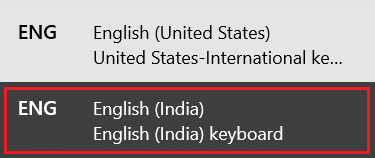
2. Appuyez sur la touche Windows, saisissez « Microsoft Word » et cliquez sur « Ouvrir ».
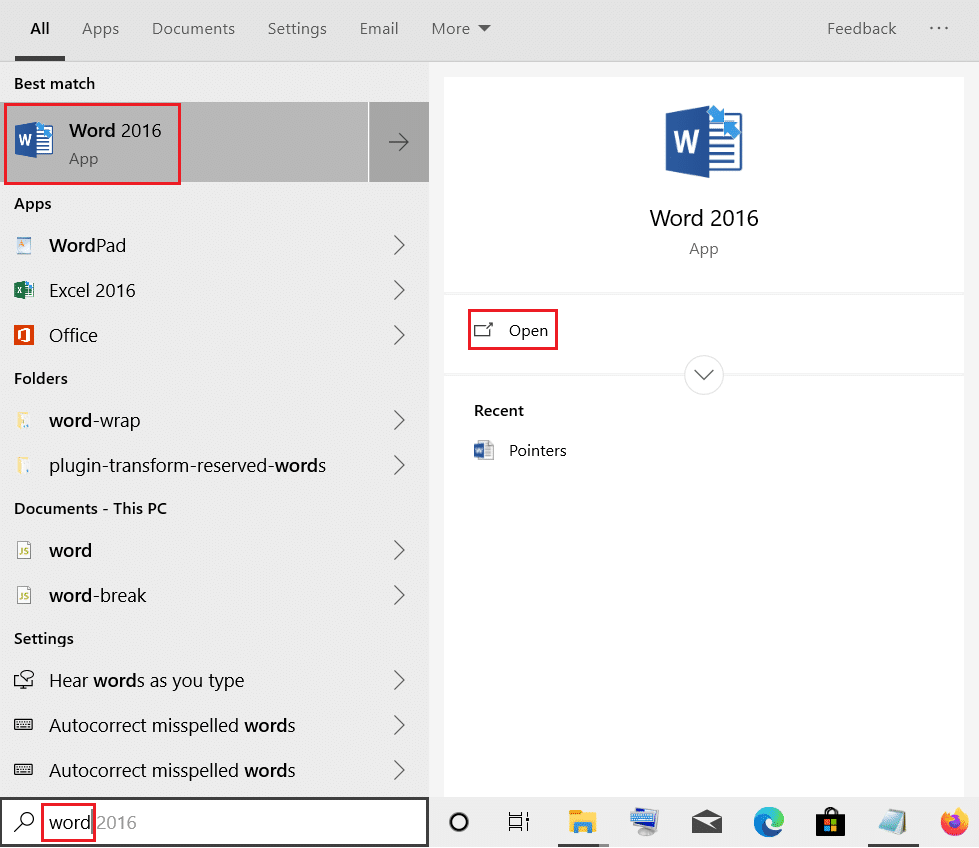
3. Cliquez sur « Document vierge » pour l’ouvrir.
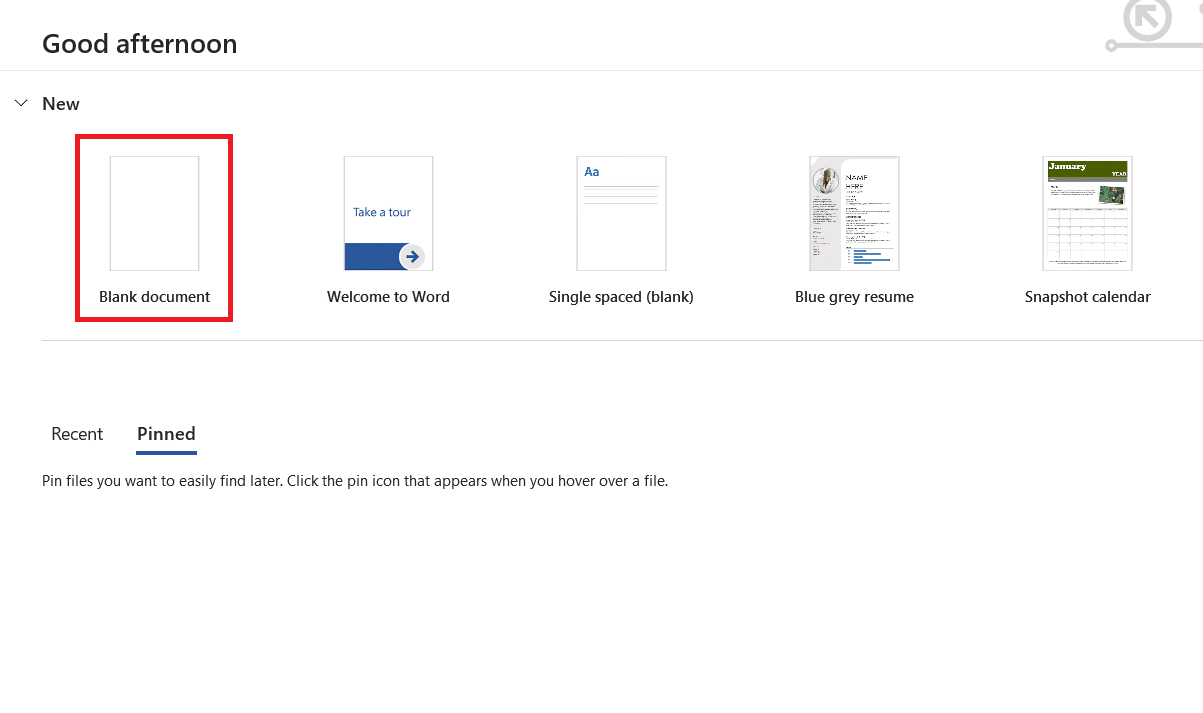
4. Appuyez simultanément sur les touches Ctrl + Alt + 4 ou Ctrl + Alt + $ pour insérer le symbole ₹, comme illustré. Vous pouvez également utiliser les touches Alt Gr + 4 ou Alt Gr + $.
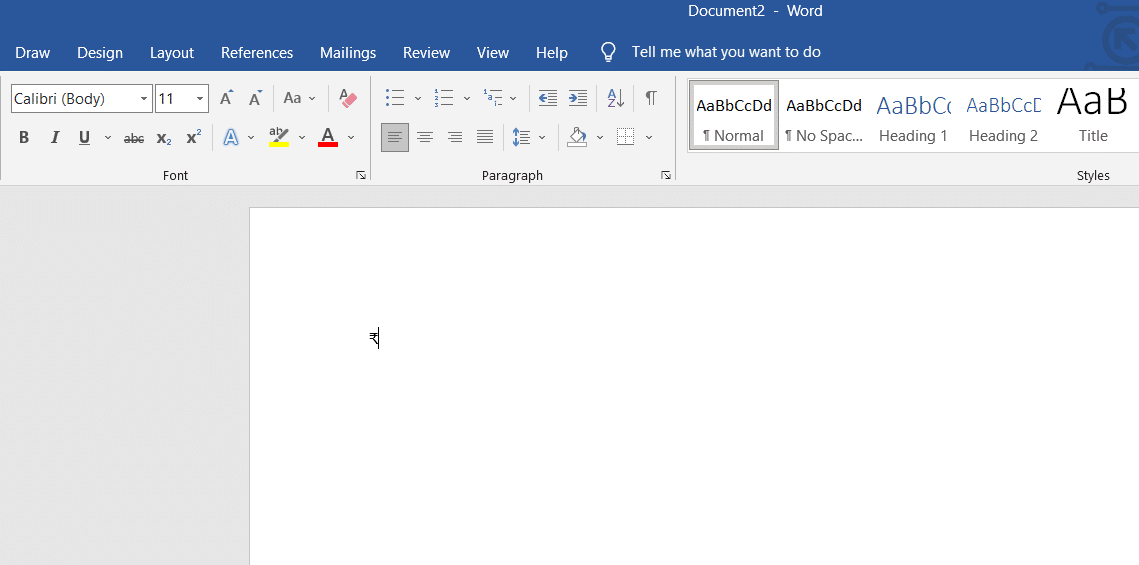
Méthode 3 : Utiliser les codes de raccourci Alt
Des codes de raccourci Alt existent pour insérer plusieurs symboles. Voici comment utiliser ces codes pour le symbole ₹:
- Maintenez la touche Alt enfoncée et tapez 8377 sur le pavé numérique pour insérer le symbole ₹.
- Tapez 20B9, puis maintenez Alt enfoncée et appuyez sur X pour insérer le symbole ₹.
Ces raccourcis sont très utiles, mais ne fonctionnent que dans des logiciels Microsoft tels que Word, PowerPoint et Excel. Vous pouvez toutefois copier-coller le symbole ₹ depuis ces documents vers d’autres applications.
Méthode 4 : Utiliser les codes d’entité décimaux ou hexadécimaux
Les codes d’entité décimaux ou hexadécimaux permettent d’insérer des symboles dans des documents Web comme HTML, JavaScript, et CSS. Voici les codes pour insérer le symbole ₹ :
- 8377 (décimal) et 20B9 (hexadécimal) sont les codes pour insérer le symbole ₹.
- Utilisez le code d’entité HTML décimal `₹` et le code d’entité HTML hexadécimal `₹` pour insérer le symbole ₹ dans des documents Web.
- Le code hexadécimal `20B9` est utilisé en CSS, et `u20B9` en JavaScript.
Voyons des exemples de code pour CSS et HTML pour utiliser le symbole de la roupie indienne :
li:before {
content:20B9;
font-family:Arial;
}
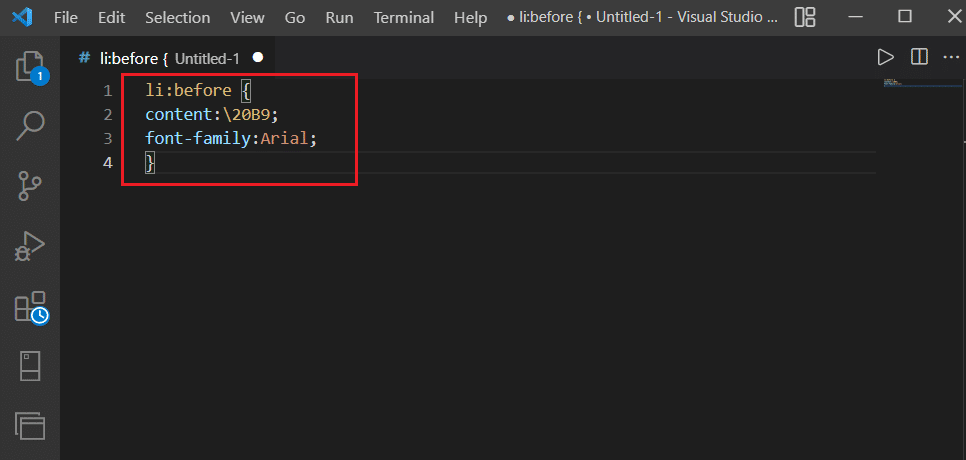
<span>₹</span> <span>₹</span>
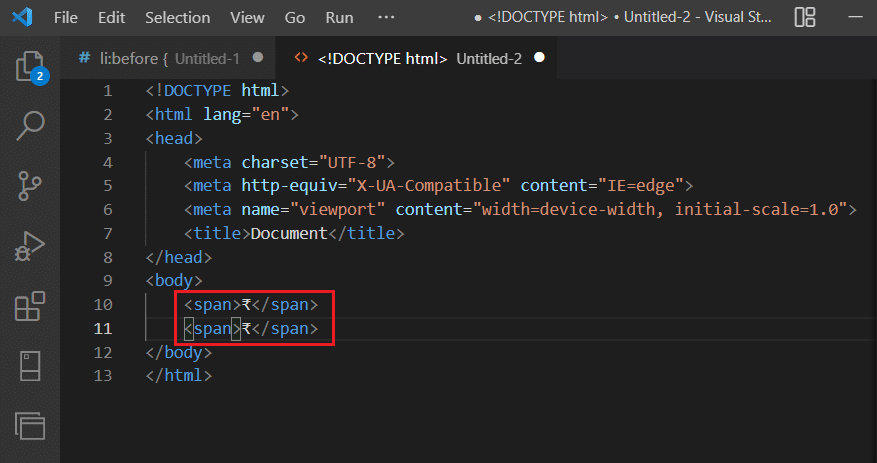
Astuce : Symboles de la roupie dans les langues régionales indiennes
Outre l’Inde, des pays comme le Sri Lanka, le Pakistan, l’Indonésie, le Népal, les Maldives, l’île Maurice et les Seychelles utilisent la roupie. De plus, l’Inde possède des langues régionales avec leurs propres symboles de la roupie pour Windows. Voici quelques exemples :
| Nom du symbole | Symbole Roupie | Codes alternatifs (Windows) |
| Signe roupie | ₨ | Alt+8360 |
| Signe de la roupie tamoule | ௹ | Alt + 3065 |
| Signe de la roupie gujarati | ૱ | Alt+2801 |
| Signe de la roupie bengali | ৳ | Alt+2547 |
Voilà comment saisir le symbole de la roupie sur votre clavier grâce aux raccourcis et codes Alt sous Windows. N’hésitez pas à nous faire part de vos questions ou suggestions, et proposez-nous d’autres sujets pour nos futurs articles en les laissant dans la section des commentaires ci-dessous.